TỐI ƯU MÁY TÍNH THẬT DỄ DÀNG VỚI
GD WINTOOLS.NET ULTIMATE 8.8.0
Từ lâu Wintools.net rất nổi tiếng trong việc cung cấp các phần mềm tối ưu Windows như dọn dẹp các tập tin tạm, tập tin rác; làm cho registry tập trung hơn; quản lí các tiến trình đang chạy trên hệ thống;…Ðầu tháng 8 /2008 vừa qua, Godlike Developers đã cho ra mắt phiên bản 8.8.0 (Build 8800) của phần mềm GD Wintools.net Ultimate (WU) với những tính năng cao cấp, đặc biệt là nó làm việc tốt trên Windows Vista một hệ điều hành mới khó sử dụng.
Download WU(1,25MB) tại trang chủ www.wintools.net hoặc tải trực tiếp tại http://vista.wintools.net/wintoolsultimate.zip (chỉ dùng được 21 ngày) và xem hướng dẫn tại: (liên hệ với người viết)
*Yêu cầu hệ thống:
-Windows Me/XP/2003/Vista (x86)
-Ðộ phân giải tối thiểu 800x600.
*Sử dụng:
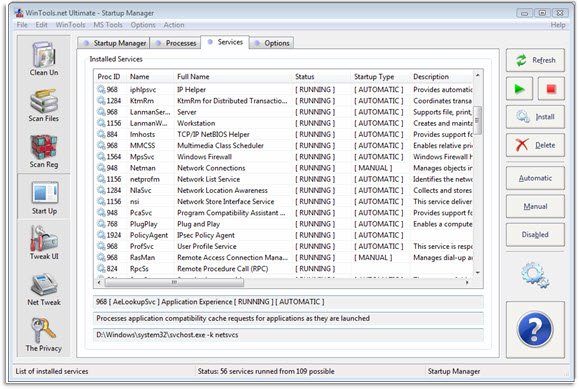
Khi vào giao diện của chương trình bạn sẽ thấy ngay các thông số mà máy đang sử dụng, bên cạnh là các nút lệnh tương ứng với các tính năng quan trọng sau:
*Clean Un:
Ðây là một công cụ giúp bạn theo dõi việc cài đặt của của một phần mềm “lạ” vào máy tính, tức là sau cài đặt, phần mềm đã “ghi” vào hệ thống bao nhiêu tập tin thư mục, bao nhiêu nhánh thông tin vào registry, tập tin hệ thống. Bạn thực hiện bằng cách tạo một điểm kiểm tra (nhấn Create ở thẻ Main Window); sau đó bạn hãy cài đặt chương trình “lạ” (duyệt đến tập tin .exe của chương trình đó, rồi nhấn nút Run.). Cuối cùng nhấn Analyse ở mục Find changes để có được kết quả.
*Scan Files:
Dùng để dọn dẹp các tập tin “dư thừa” trên máy tính.
+Drives to scan: đánh dấu kiểm vào các ổ đĩa cần quét.
+Files Mask: liệt kê các định dạng của những tập tin cần xóa.
+Clean Folder: liệt kê các thư mục chứa các tập tin không cần thiết, bạn hãy đánh dấu kiểm vào thư mục cần thiết để chương trình thường xiêng kiểm tra.
+Excludes:những thư mục quan trọng chứa những tập tin tạm quan trọng không cần loại bỏ.
+Options: Thiết lập về cách thức làm việc của WU, đặc biệt bạn phải đánh dấu kiểm vào mục: Tranfer removed files to the “Recycle bin” để chương trình xóa các files vào thùng rác và Confirm before removing files nhắc nhở trước khi xóa files.
Cuối cùng, bạn hãy nhấn nút Scan để chương trình bắt đầu làm việc, và khi xong nhấn Remove All là xong. Và nếu cần thiết bạn có thể ra Recycle Bin kiểm tra lại các tập tin mà chương trình đã loại bỏ.
*Scan Reg:
Làm cho khu vực đăng kí hệ thống của máy trở nên nhẹ nhàng hơn.
+Scan Settings:lựa chọn những nhánh thông tin không cần thiết để chương trình loại bỏ (nếu không “rành” về registry thì hãy để mặc định).
+Applications: Liệt kê các nhánh (xuất hiện trong registry) của các chương trình ứng dụng đã từng chạy trên máy bạn, và kể các các phần mềm portable mà bạn tưởng chừng như nó không đăng kí với hệ thống. Bạn có thể nhấn nút Remove để xóa chúng. Ngoài ra, nếu biết nhiều về registry bạn có thể thay đổi giá trị của các thông tin này bằng cách nhấn vào Reg Edit.
+Uninstall Menu: Bạn có thể gỡ bỏ tận gốc bất kì chương trình nào mà bạn thích, bằng cách click chọn phần mềm và nhấn Uninstall.
+Backups: bạn có thể sao lưu registry nếu không tin về khả năng làm việc của WU.
*Start Up: Quản lí các tiến trình của phần mềm và Windows.
+Start Up Manager: Nơi quản lí các phần mềm khởi động cùng Windows, bạn tiến hành bỏ các dấu kiểm đối với các phần mềm không cần thiết và nhấn Apply. Nếu muốn thêm các phần mềm thì nhấn nút Add duyệt đến file *.exe của chương trình cần khởi động chung với Windows.
+Processes: Quản lí các tiến trình đang chạy giống như Task Manager của Windows nhưng mạnh hơn nhiều hiển thị cả đường dẫn giúp bạn phát hiện dễ dàng virus và giết nó. Bạn chỉ việc chọn tên tiến trình và nhấn Kill Proc để loại bỏ hẳn, nhấn Close Proc đến đóng tạm thời.
+Services: quản lí các dịch vụ của Windows, nếu cảm thấy các dịch vụ nào không cần thiết thì hãy Stop nó bằng , sau đó nhấn Manual (để có khởi động dịch vụ này bằng tay) hoặc nhấn Disable (để ngừng hẳn). Nếu muốn thực hiện ngược lại chỉ cần chọn tác vụ rồi nhấn nút Play và chọn Automatic.
Ngoài ra, còn các nút lệnh khác Tweak UI, Net Tweak và The Privacy cũng có nhiều tính năng hay bạn có thể tự mình khám phá.
BÙI THANH LIÊM


